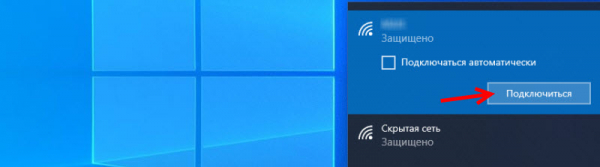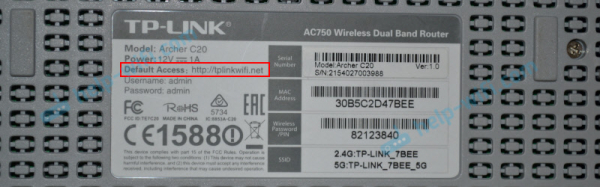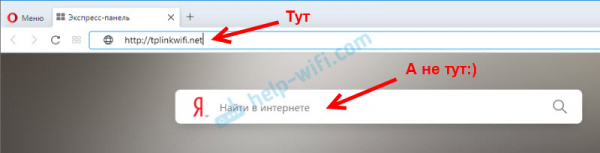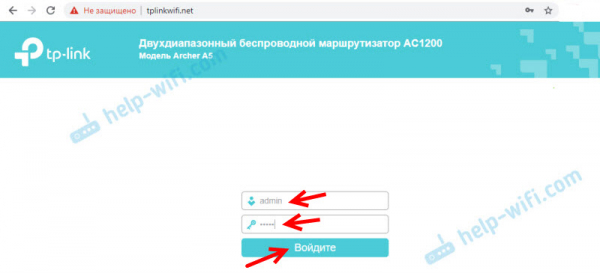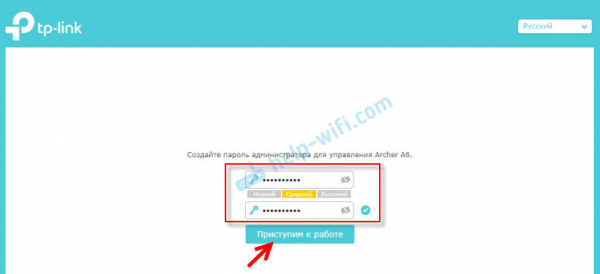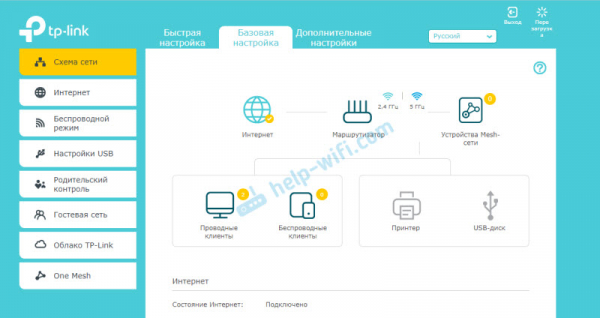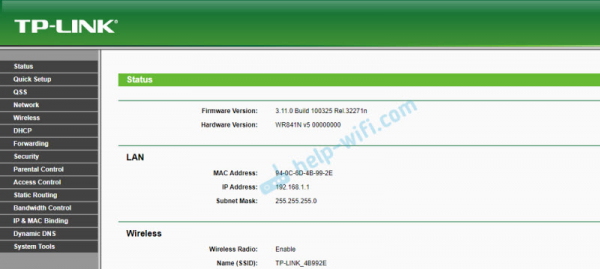В этой статье мы расскажем вам, как войти в личный кабинет TP-Link и настроить параметры маршрутизатора, включая изменение пароля (на заводской admin или Wi-Fi network) и имени сети. Следуя приведенным ниже инструкциям, вы сможете получить доступ к настройкам всех маршрутизаторов (всех моделей) этого производителя. Мы не знаем почему, но по какой-то причине многие люди называют веб-интерфейс маршрутизатора (экран конфигурации) личным кабинетом. Возможно, они привыкли к наличию личного кабинета у своего интернет-провайдера или оператора. Это не совсем верно, но это ничего не меняет. Наша задача — получить доступ к конфигурации маршрутизатора TP-Link, и сейчас мы это сделаем!
Главное — правильно подключить устройство к маршрутизатору, чтобы войти в личный кабинет. Существует два способа подключения: кабель (ПК, ноутбук) и Wi-Fi (ПК, смартфон, планшет).
Важно! Ваше устройство должно быть подключено только к маршрутизатору TP-Link. Существует только одно активное соединение.
- Либо по кабелю (LAN).

- Вы также можете использовать любое устройство с функцией Wi-Fi через Wi-Fi.

Если на маршрутизаторе уже есть измененные имя и пароль сети, подключитесь к сети и используйте пароль для подключения. Если маршрутизатор абсолютно новый (с завода), он сразу же будет транслировать беспроводную сеть с именем (SSID), указанным на наклейке внизу. На нем также будет установлен заводской пароль для подключения к этой сети. Если вы не знаете, как подключить устройство к Wi-Fi, воспользуйтесь поиском на сайте.
При подключении к маршрутизатору вы, вероятно, увидите статус «Невозможно подключиться к Интернету». Это нормально — все так и есть. Для входа в личный кабинет маршрутизатора не требуется доступ в Интернет.
Открываем личный кабинет (веб-интерфейс) TP-Link
- Вам потребуется знать адрес личной учетной записи маршрутизатора TP-Link. Для всех новых моделей мы используем адрес http://tplinkwifi.net. Кроме того, работает также IP-адрес http://192.168.0.1. Ранее использовался только IP-адрес http://192.168.1.1. Заводской адрес страницы конфигурации можно найти на наклейке в нижней части маршрутизатора.

Помимо адресной книги (Default Access), вы найдете заводское имя входа и пароль (admin и admin), заводское имя сети Wi-Fi (SSID) и ее пароль (Wireless Password).
- На устройстве, подключенном к маршрутизатору, запустите браузер и откройте адрес, указанный маршрутизатором. Важно! Чтобы попасть в личный кабинет роутера, а не на страницу поисковой системы, необходимо правильно ввести адрес в адресной строке.

- Если все сделано правильно, маршрутизатор попросит вас ввести имя пользователя и пароль для аутентификации личного кабинета (на более новых моделях — только пароль). на маршрутизаторах TP-Link заводское имя пользователя всегда admin, а пароль всегда admin. Если он уже был изменен, пожалуйста, введите данные. Если вы не помните, вам нужно будет сбросить настройки.

Или установите (или измените) пароль администратора. Если маршрутизатор новый, он еще не настроен.

- После ввода аутентификационных данных или изменения пароля откроется личный кабинет маршрутизатора и будут произведены все настройки. на более новых моделях маршрутизаторов TP-Link это работает следующим образом.

В новых моделях TP-Link это работает именно так, а в старых, более дешевых моделях — вот так.

Вы также можете увидеть точно такой же веб-интерфейс (расположение элементов) в синем цвете.
Отсюда можно изменить настройки маршрутизатора TP-Link. У нас имеется ряд руководств для этих устройств. Их можно найти на нашем сайте или в разделе TP-Link.
Дополнительная информация
Ниже приведены ссылки на другие руководства, которые могут быть вам полезны. Например, если вы выполнили вышеописанные инструкции, вы все равно не сможете открыть личный кабинет в конфигурации TP-Link. Я не могу получить доступ к веб-интерфейсу маршрутизатора.
- Я не могу получить доступ к настройкам маршрутизатора для 192.168.0.1 или 192.168.1.1.
- Почему я не могу получить доступ к tplinkwifi.net? Я не могу открыть страницу настроек маршрутизатора TP-Link
- Как ввести настройки маршрутизатора TP-Link?
- tplinkwifi.net — Доступ к настройкам маршрутизатора
- 192.168.0.1 — Вход в ваш маршрутизатор или модем
- 192.168.1.1 — Вход в маршрутизатор, логин admin
В этот момент! Мы ответим на все вопросы в комментариях. Пожалуйста, напишите